cdr X8怎么对称绘画
粉丝3.9万获赞18.6万
相关视频
 00:50查看AI文稿AI文稿
00:50查看AI文稿AI文稿哈喽,大家好,今天我们一起来学习怎样在 cdr 里面制作像这样的对称雪花图形。在这里我们用到一个之前几乎很少使用到的工具。在对线菜单里面,我们选择对称,选择创建新对称。在线条这里我们 输入六条,选择贝塞尔工具,绘制一条直线,按空格键我们切换一下,在这里绘制一根直线,然后再次绘制一条斜线,单击完成。把我们的图形挪动出来,单击鼠标右键,选择动 开对称链接 f 十二,打开轮廓笔面板,更换一下描边的粗细,把它的端头改为圆头,然后单击确认,最后更换一下它的填充颜色。那么像这样的对称雪花图形,我们就快速的绘制完成了。方法教给大家,想学习更多的同学可以看我前面的视频。
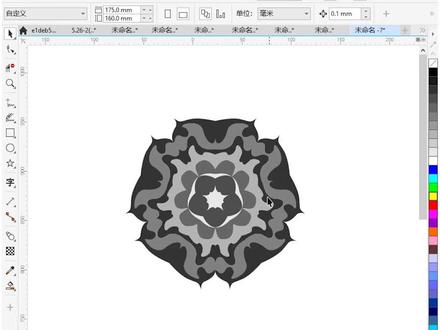 00:29查看AI文稿AI文稿
00:29查看AI文稿AI文稿像这样一个多边对称的图形,在 cdr 里面怎样去画呢?这里我们需要用到一个新的工具,在对象这里找到对称,可以增加对称的竖杠,然后用被塞尔工具在这里可以画出一些曲线, 画完之后点击完成,在中断链接。然后我们可以用智能填充将它添加颜色,再去更改它的颜色,最后再取消轮廓线条。那么像这样一个多边对称的图形,我们就绘制完成了,你学会了吗?
 00:55查看AI文稿AI文稿
00:55查看AI文稿AI文稿像这种雪花对称的图形,我们可以利用对称功能来进行快速绘制,在对象菜当中选择对称,创建新对称镜像线条可以看着情况来进行 增加。接着选择两点向工具,沿着中心点出发,按住 shift 键会置一根线段,按空格键进行断开,再一次按空格键进行切换,在这里绘制一根线段,再按一次空格键, 在这里绘制一根线段。选择椭圆工具,按住坑凑键绘制出一个正圆,选择选择工具,移动一下圆的位置,给他填充上颜色,然后单击完成。选择图形中段链接,单击 按住 shift 键等比例的调整一下图形的大小,然后改变他的描边,填充颜色到这里。像这样的对称图形我们就快速的制作完成。
219平面设计教程【收学员】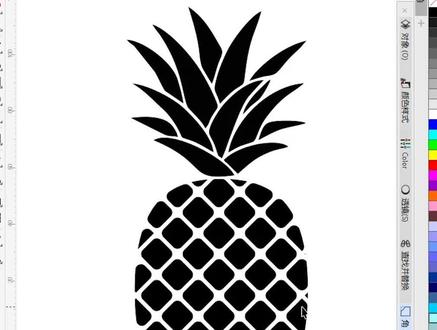 01:03查看AI文稿AI文稿
01:03查看AI文稿AI文稿今天来教大家怎样在 ctr 给我们去画一个菠萝的剪影图案,主要是讲一下中间这部分的填充。我们首先用圆形工具画出一个圆形, ctrl 加 q 转化为曲线,可以适当的去调整一下他的节点,再多 变形工具这里找到图纸,吸尘石,画一个图纸,将它旋转四十五度,放在形状上面。框选,点击香蕉,把香蕉这一部分拿出来,其余的可以删除掉了。将它的轮廓线加粗,右键全部取消组合, 在框选,按下快捷键, ctrl 加 q, 将轮廓转化为对象。这个时候我们可以用智能填充工具给他填充颜色, 填充完成之后,按下 ctrl f, 打开查找面板,选中其中的一个,从选定内容查找全部,再将它拖动出来。框选,点击合并,点击形状工具,选中所有的 节点,打开角面板,将他的角都改为圆角,再去填充一个黑色,取消横框线,然后把他的头这一部分给他添加上来。那么像这样一个薄薄的剪影图案,我们就绘制完成了,你学会了吗?
1710CDR平面广告教学(招学员) 01:41查看AI文稿AI文稿
01:41查看AI文稿AI文稿今天我们利用 cd 二软件制作一个对称的灯笼,首先选择菜单栏文件新建选项,确定之后调整为横向面板, 选择椭圆工具,任意画一个椭圆属性栏,选择弧形角度改为九十度到两百七十度,再选择选择工具,按住 ctrl 键从左向右翻转,左键不松,右击复制。 然后选择调和工具,从左边半圆拖动到右边半圆,松开,右击红色。再选择矩形工具,在灯笼上方画一个长方形 圆角的锁是锁住状态,竖直改为核实大小,左键红色,右键取消描边色选择选择工具, 向下移动,左键不松,右击复制一个。再用手绘工具在下方长方形的下面边缘位置分别画两条曲线,再用调和工具从左侧曲线拖动到右侧曲线,松开,右击黄色, 再用选择工具全部选中,按住 ctrl 键从左向右翻转,左键不松,右击复制,再水平向右移动一点距离。最后再用手绘工具从左边灯笼最上方画出一个曲线,连接到右边灯笼的上方, 右击青色对称的灯笼就完成了。每天更新一个小案例,记得关注哦!
86交通标志牌杆件 02:45查看AI文稿AI文稿
02:45查看AI文稿AI文稿朋友们大家好,今天接着来给大家讲解 ctr 叉八这个软件的操作方法,如果你的软件在安装的时候出现安装错误或者安装不上这边的话,都可以帮你解决, 可以在后台给我私信跟我联系。好,我们今天讲解绘制表格以及编辑表格的方法。绘制表格的话是在这个多边形的下面啊,也就是和文字放在一起的,我们选择表格, 选择表格之后,我们看一下上面的话,他有这样一个对话框,你需要借嗯,几行几列这样一个表格啊,那这个参数的话就可以自己来输入, 比如说我现在想要建三行两列,那我们就把这个地方改成一个三啊,然后按着鼠标左键这样拖动,这样来拖动啊,就可以绘制一个嗯, 两行三列这样一个表格。当然这个表格绘制完了之后,我们肯定要对他进行编辑。首先我们看第一个,第一个 这个默认的话打是一个叉子啊,我们可以给他填充一个背景啊,比如说我们要给他填充一个红色,那现在他的背景色就属于是红色啊,当然可以填充各种各样的颜色,我们都可以通过这个按钮啊,这样来调节。如果说我们不想给他填充背景色的话,那我们就把这个叉点一下,这样的话他就没有没有这个背景色了。 我们看一下这后面有一个边框,边框的话默认的这个粗细是零点一七六毫米,那我们可以对他进行修改, 我们选择这个下箭头,比如说我想要给他改成一点五,那我们就给他变成一点五,嗯,当然他这个内框是没有发生改变的啊,如果说我们想要把内空外框一起发生改变,那我们就要选择后面这个按钮,这后面这个按钮的话下面 是个下箭头,我们选择全部,这样的话我们再呃改一点五的话,他是内框跟外框都是一起改变的啊。好,后面的话还有一个颜色,我们把这个颜色点一下,假如我们想要把它改成白色,那现在的话他都属于是白色啊。 如果说使之下对单个来进行操作,那我们就选择这个下箭头这边的话,他又分内部,还有分外部啊等等很多啊,还有顶部、底部、左侧、右侧啊,这么多都可以对他单个的来操作 好。还有一种情况就是说我们如果说感觉上面呃要窄一些,下面宽一些啊,呃,我们这个工具的话一定要放在这个绘制表格这个地方啊,放这个线上面他就会变成这样一个上下两个箭头,按照鼠标左键向上拖动啊,这样的话就 可以来对他进行变大变小啊,这样来随意对他调节的啊,这样一个方法。好,还没有关注我的朋友可以点下关注,可以给我点一个小心心吗?感谢你的收看。
102襄阳博仕达教育技能培训 02:39查看AI文稿AI文稿
02:39查看AI文稿AI文稿好,今天接着给大家来讲解 co 坠 x 八第六课的讲解,那今天我们要学的工具是句型工具。首先我们选择一二,我们选择句型,我们把光标放在编辑区,他就会变成这样一个十字交叉,按住鼠标左键拖动就可以绘制这样的句型。 那我们看一下我们这个属性难,可以通过修改他的尺寸来画更精准的这样一个句型,那假如我们想要绘制一个正方形,那我们可以通过他的宽和高来对他进行修改。 我们来看一下后面还有一个旋转角度,我们可以通过这个按钮来对他进行旋转,那他现在就变成了这样一个梨形 啊。当然后面还有一个水平镜像,还有垂直镜像,这个我们在后面会继续 给大家来细讲,我们来看一下这边有一个圆角,那我们如果说我们现在这个句型他属于是尖角,如果说我们想要把它变成一个圆角,我们可以通过这个值来对他进行修改,然后他的圆角半径为五,那我们输一个五,按下 n 字键,我们发现我们这个句型他的每一个角都变成了 这样一个圆角。我们来看一下后面还有一把锁,我们把这个锁点开,我们把这个锁起,把它不起用,那如果说我们现在来对他进行设置,我们给他一个失误,按一下,按再键, 我们发现他只改变了一个角的这样一个圆角圆角形状,由此可知这个锁他是针对我们四个角来起作用的,如果说他默认不起用的话,他只针对单个角来操作,如果起用的话,他 针对四个角难倾,当然后面的话还有一个扇形角,我们点击一下他会变成这样一个形状,后面还有这样的一个平角,这些工具我们在后面会在实力中会给大家来做细角,我们来看一下后面还有一只毛笔, 这个毛笔它属于是轮廓的宽度,那现在它轮廓的宽度是零点二,那如果说我们想要把它变粗一点,那我们可以在这边选择一点五, 我们可以给他选择一个一点五,我们看一下我们这个这个线都变得很粗了, 那当然我们也可以针对我们的线条来进行对他进行填充颜色,单击在颜色块上单击鼠标右键就可以对我们这个线条进行填充颜色,如果说想要对内部颜色进行填充,我们单击鼠标左键 又可以对内部进行填充。好今天的暑,今天的巨型攻击最强的,感谢大家的收看。
162襄阳博仕达教育技能培训 00:46查看AI文稿AI文稿
00:46查看AI文稿AI文稿cdr 绘制炫酷线条,先用螺纹工具绘制一个,用形状工具全选,在属性栏找到弹簧,然后可以拖拉他的效果。用变形工具随意拉一下形状,填充颜色, 向下复制一个缩小填充颜色,用混合工具拉一个混合,在属性栏杂找到显示起点,点击透明度均匀透明,点击强光数值改为一百, 然后在属性栏找到显示终点一样的操作点,透明度均匀透明,点击强光数值一百,还可以调节它的方向,填充不同的颜色,你学会了吗?
1323CDR平面设计广告设计(收学员)
猜你喜欢
- 2217泽然








